Tạo một kho lưu trữ từ xa
Chúng ta sẽ tạo một kho lưu trữ từ xa trong Backlog, phần mềm kiểm soát phiên bản mà chúng ta đã đề cập tại phần đầu của hướng dẫn này.
Chỉ Quản trị viên dự ánmới có thể tạo kho lưu trữ Git mới trong Backlog. Nếu bạn không có vai trò này, hãy yêu cầu Quản trị viên dự án của bạn tạo kho lưu trữ cho bạn. Ngoài ra, bạn có thể bắt đầu Không gian của riêng mình và tạo kho lưu trữ ở đó.
Bạn có thể ắt đầu dùng thử miễn phí Backlog bây giờ!
Đầu tiên, đăng nhập vào Backlog và nhấp vào “Git” từ menu dự án mà bạn muốn tạo kho lưu trữ. Nếu bạn chưa có dự án, bạn sẽ cầntạo một cái trước.
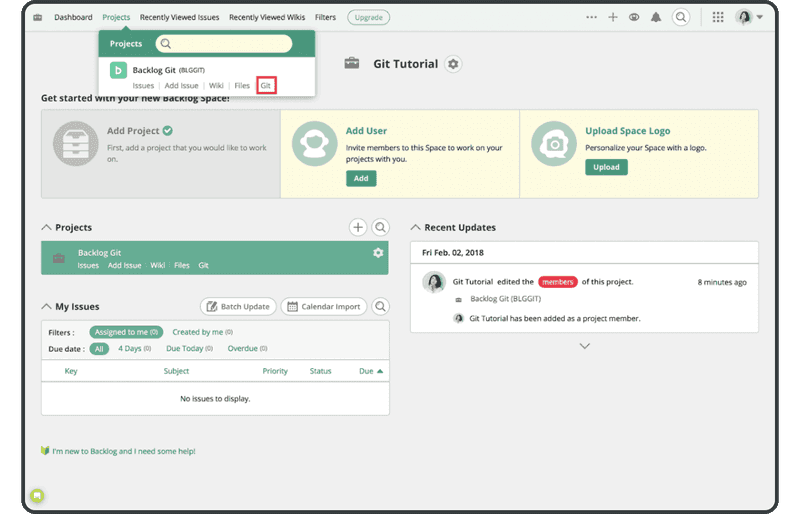
Nếu Git không hiển thị như hình trên, bạn sẽ phải bật nó bằng cách chọn dự án, đi đến “Project Settings” > “General” và nhấp vào hộp kiểm có nhãn “enable Git”.
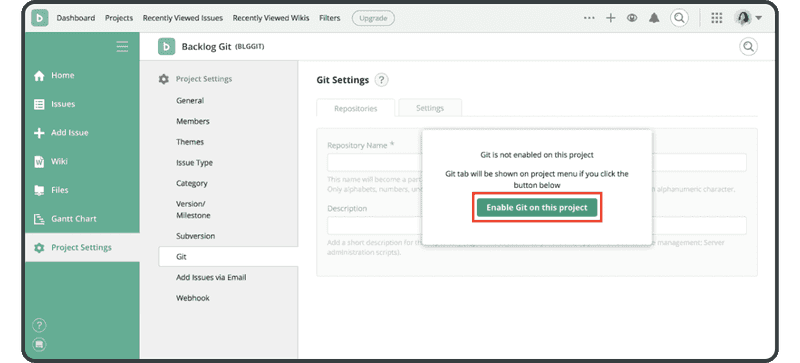
Sau khi bật Git, nhấp vào “Add Repository” trên cùng màn hình Git để thêm một kho lưu trữ.
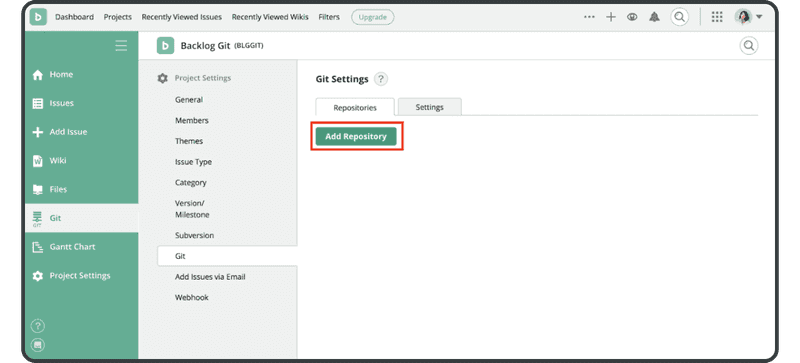
Nhập tên và mô tả sau, sau đó nhấp vào nút “Create Repository”:
- Tên: “tutorial”
- Mô tả: “For use in the tutorial”
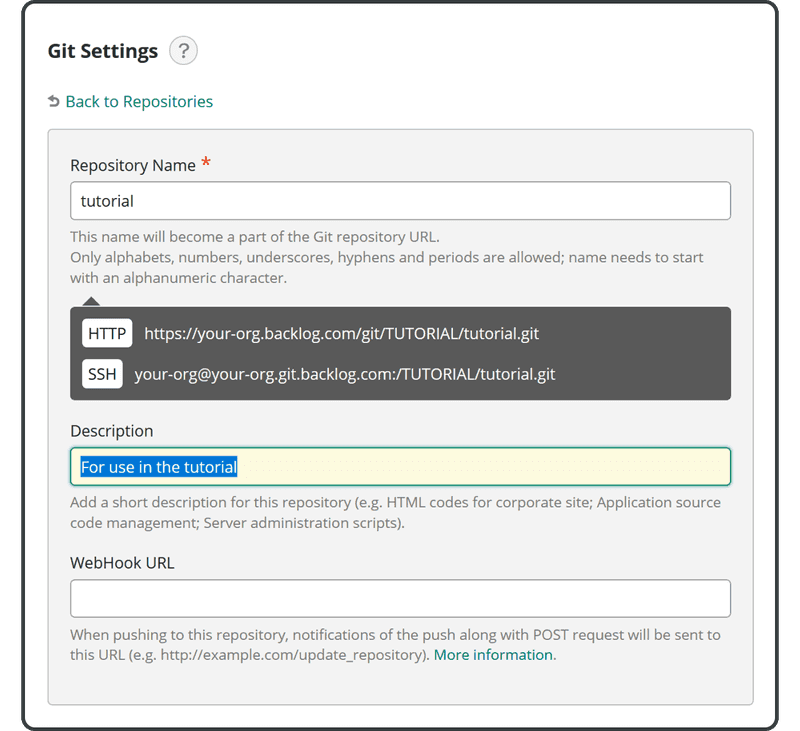
Bạn sẽ thấy bảng bên dưới khi bạn đã thêm thành công kho lưu trữ mới của mình.
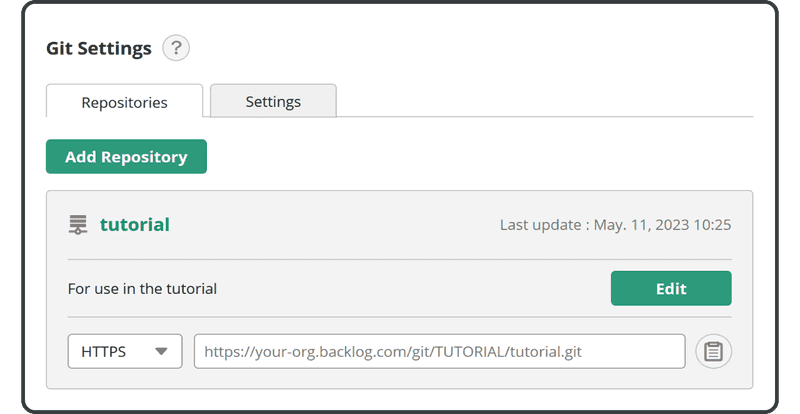
Bây giờ bạn có thể bắt đầu đẩy các thay đổi vào kho lưu trữ từ xa này.